Guide d’utilisation de Logic Pro pour iPad
- Nouveautés de Logic Pro 1.1
-
- Qu’est-ce que Logic Pro ?
- Zones de travail
- Travail avec des boutons de fonction
- Travail avec des valeurs numériques
-
- Introduction aux pistes
- Création de pistes
- Création de pistes à l’aide de la fonction glisser-déposer
- Choix du type de région par défaut pour une piste d’instrument logiciel
- Sélection de pistes
- Duplication de pistes
- Réorganisation des pistes
- Changement du nom de pistes
- Changement d’icônes de pistes
- Changement des couleurs des pistes
- Utilisation de l’accordeur sur une piste audio
- Affichage de la piste de sortie dans la zone de pistes
- Suppression de pistes
-
- Introduction aux en-têtes de pistes
- Désactivation du son et activation de la lecture solo de pistes
- Réglage du volume des pistes
- Activation de l’enregistrement de pistes
- Utilisation du monitoring de l’entrée sur les pistes audio
- Désactivation de pistes
- Gel de pistes
- Personnalisation des en-têtes de piste
- Modification des paramètres de piste
- Début d'un abonnement Logic Pro
- Comment obtenir de l’aide
-
- Introduction aux surfaces de lecture
- Utilisation des commandes latérales avec les surfaces de lecture
- Utilisation de la surface de lecture Clavier
- Utilisation de la surface de lecture Pads de batterie
- Utilisation de la surface de lecture Touche
- Utilisation de la surface de lecture Bandes d’accord
- Utilisation de la surface de lecture Bandes de guitare
-
- Introduction à l’enregistrement
-
- Avant d’enregistrer des instruments logiciels
- Enregistrement d’instruments logiciels
- Enregistrement de prises d’instrument logiciel supplémentaires
- Enregistrement sur plusieurs pistes d’instruments logiciels
- Enregistrement de plusieurs appareils MIDI sur plusieurs pistes
- Enregistrement simultané d’instruments logiciels et audio
- Fusion d’enregistrements d’instruments logiciels
- Retouche d’enregistrements d’instruments logiciels
- Remplacement d’enregistrements d’instruments logiciels
- Capture de la dernière performance MIDI
- Usage du métronome
- Utilisation du décompte
-
- Introduction à l’arrangement
-
- Introduction aux régions
- Sélection de régions
- Couper, copier et coller des régions
- Déplacement de régions
- Suppression des blancs entre les régions
- Retard de lecture de régions
- Élagage de régions
- Mise de régions en boucle
- Répétition de régions
- Désactivation du son de régions
- Scission et fusion de régions
- Étirement de régions
- Séparation d’une région MIDI par tonalité de note
- Bounce des régions à leur place
- Modification du gain de régions audio
- Création de régions dans la zone Pistes
- Conversion d’une région MIDI en région Drummer ou en région de motif
- Renommage de régions
- Changement de la couleur des régions
- Suppression de régions
- Création de fondus sur des régions audio
- Accès aux fonctions de mixage avec le curseur
-
- Introduction à Live Loops
- Lancement et arrêt de cellules Live Loops
- Utilisation de cellules Live Loops
- Modification des réglages de boucle pour des cellules
- Mode d’interaction de la grille des Live Loops et de la zone de pistes
- Modification de cellules
- Modification de scènes
- Utilisation de l’éditeur de cellule
- Bounce des cellules
- Enregistrement d’une performance Live Loops
-
- Introduction
-
-
- Vue d’ensemble de l’éditeur de partition défilante
- Sélection de notes
- Ajout de notes
- Suppression de notes
- Désactivation du son de notes
- Élagage de notes
- Déplacement de notes
- Copie de notes
- Raccourcissement de superpositions
- Forcer le legato
- Verrouillage de la position des notes
- Transposition de notes
- Modification de la vélocité des notes
- Modification de la vélocité de relâchement
- Changement du canal MIDI
- Définition des identifiants d’articulation
- Quantification de la synchronisation
- Quantification de la tonalité
- Modification de Live Loops dans l’éditeur de cellule
-
- Introduction au séquenceur pas à pas
- Utilisation du séquenceur pas à pas avec Drum Machine Designer
- Enregistrement de motifs dans le séquenceur pas à pas en live
- Motifs d’enregistrement de pas dans le séquenceur pas à pas
- Chargement et enregistrement de motifs
- Modification de la lecture de motif
- Modification de pas
- Modification de rangées
- Modification des réglages de motif, rangée et pas dans le séquenceur pas à pas dans l’inspecteur
- Personnalisation du séquenceur pas à pas
-
- Introduction au mixage
-
- Types de tranches de console
- Commandes de tranches de console
- Affichage du niveau de crête et écrêtage
- Réglage du volume de tranche de console
- Réglage du format d’entrée des tranches de console
- Réglage de la sortie d’une tranche de console
- Réglage de la position de panoramique des tranches de console
- Désactivation ou lecture en solo du son des tranches de console
- Utilisation de modules dans la table de mixage
-
- Introduction à l’automation
- Affichage d’automation
- Écriture d’automation en temps réel
- Utilisation de l’automation avec des groupes de table de mixage
- Automation de cellule dans les Live Loops
- Annulation, désactivation ou suppression d’automation
- Lecture d’automation
- Création d’une automation avec le séquenceur pas à pas
-
- Vue d’ensemble des modules d’effets
-
- Vue d’ensemble des amplificateurs et des pédales
-
- Vue d’ensemble des modules d’instruments
-
- Vue d’ensemble de l’ES2
- Vue d’ensemble de l’interface
-
- Vue d’ensemble de la modulation
-
- Vue d’ensemble de l’enveloppe Vector
- Utilisation des points de l’enveloppe Vector
- Utilisation des points Solo et Sustain de l’enveloppe Vector
- Définition des durées de segment d’enveloppe Vector
- Commandes du pad X/Y de l’enveloppe Vector
- Menu Vector Envelope Actions
- Contrôles de boucle de l’enveloppe Vector
- Comportement de la phase de relâchement de l’enveloppe Vector
- Formes de transition entre les points de l’enveloppe Vector
- Utilisation du redimensionnement temporel de l’enveloppe Vector
- Utilisation du Mod Pad
- Référence des sources de modulation
- Référence des sources de modulation Via
-
- Vue d’ensemble de Sample Alchemy
- Vue d’ensemble de l’interface
- Ajout de données source
- Enregistrement d’un préréglage
- Mode d’édition
- Modes Play
- Vue d’ensemble des sources
- Modes de synthèse
- Commandes granulaires
- Effets additifs
- Commandes d’effet additif
- Effets spectraux
- Commandes d’effet spectral
- Module Filter
- Filtres Lowpass et Highpass
- Filtre Comb PM
- Filtre Downsampler
- Filtre FM
- Générateurs d’enveloppe
- Mod Matrix
- Routage de modulation
- Mode Motion
- Mode Trim
- Menu More
- Sampler
-
- Introduction aux synthétiseurs
- Principes fondamentaux des synthétiseurs
-
- Vue d’ensemble des autres méthodes de synthèse
- Synthèse par échantillonnage
- Synthèse par modulation de fréquence (FM)
- Synthèse par modélisation des composantes
- Synthèse par table d’ondes, vectorielle et arithmétique linéaire (LA)
- Synthèse additive
- Synthèse spectrale
- Resynthesis
- Synthèse par distorsion de phase
- Synthèse granulaire
- Copyright
Mode Slice de Quick Sampler de Logic Pro pour iPad
Utilisez le mode Slice de Quick Sampler pour diviser le fichier audio en segments (découpes). Vous pouvez mapper chaque segment sur une touche de clavier et jouer chaque découpe indépendamment. Ce mode est utile pour jouer des coups individuels ou des parties d’un échantillon. Vous pouvez jouer les découpes dans n’importe quel ordre, ce qui vous permet de changer totalement de rythme ou de motif. Par exemple, vous pouvez lire de façon séquentielle toutes les deuxièmes ou troisièmes notes pour créer des effets pseudo-Gate.
En mode Slice, vous pouvez effectuer les opérations suivantes :
Insérer un marqueur de tranche en touchant l’affichage de la forme d’onde.
Repositionner un marqueur de tranches en faisant glisser sa poignée horizontalement.
Touchez deux fois la poignée ou touchez l’icône de corbeille sur la barre d’affichage du paramètre pour supprimer un marqueur de tranches.
Toucher n’importe quelle poignée de marqueur pour afficher les valeurs du paramètre de tranches sous l’affichage de la forme d’onde. Toucher
 dans la barre d’affichage du paramètre pour la refermer.
dans la barre d’affichage du paramètre pour la refermer.Remarque : il s’agit là de la seule façon d’afficher les paramètres de fondu entrant et de fondu sortant en mode Slice.
Touchez le nom de la note affiché en dessous d’un marqueur de tranches pour lire la tranche.
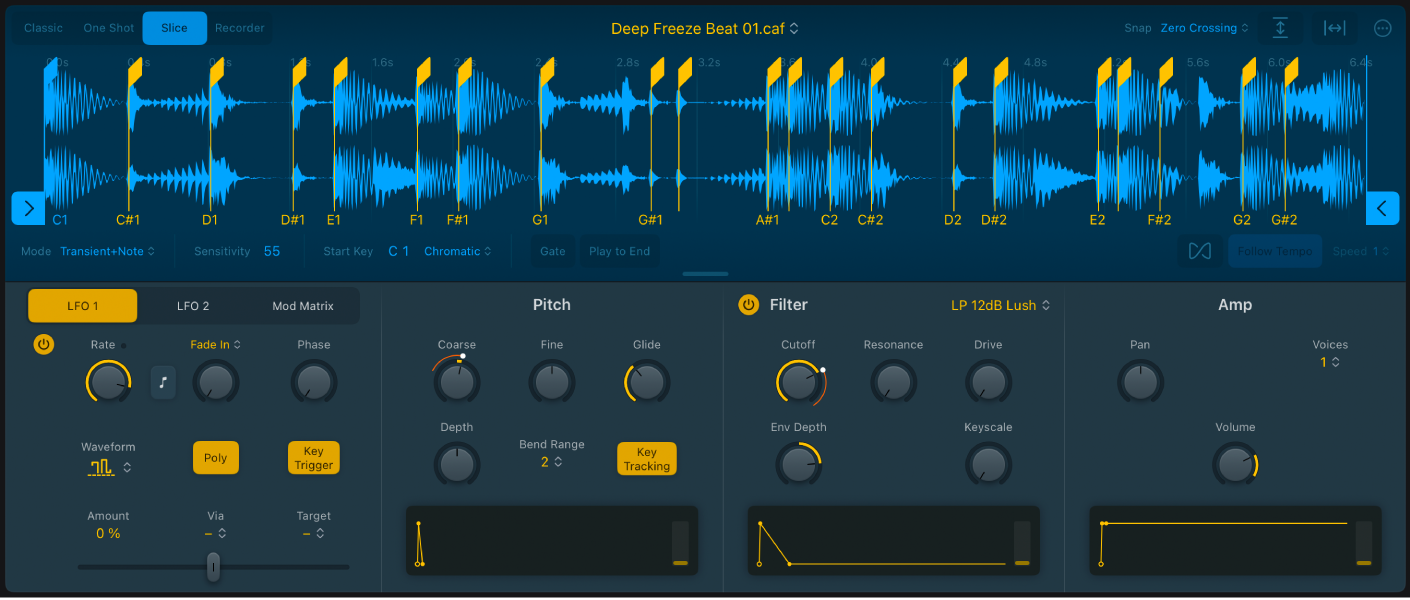
Paramètres du mode Slice de Quick Sampler
Marqueurs de découpe : Faites glisser n’importe quelle poignée de marqueur de tranches jaune pour ajuster la position de début de lecture et la durée du segment d’échantillon. La lecture de chaque segment démarre lorsque vous frappez la touche correspondante.
Astuce : touchez le nom de la note affiché en bas de chaque marqueur de tranches pour lire la tranche.
Start and end markers : faites glisser les marqueurs de début et de fin bleus pour définir les points de début et de fin d’échantillon pour la lecture.
Astuce : quand vous touchez n’importe quelle poignée de marqueur, les valeurs de paramètre s’affichent en dessous de l’affichage de la forme d’onde. Touchez
 sur la barre d’affichage du paramètre pour rétablir le comportement et l’affichage du paramètre par défaut.
sur la barre d’affichage du paramètre pour rétablir le comportement et l’affichage du paramètre par défaut.Champs Fade-in et Fade-out : faites-les glisser verticalement pour régler la durée du fondu au début et à la fin du segment de fichier audio, entre les marqueurs de début et de fin. Les valeurs de temps de fondu que vous définissez s’appliquent à toutes les découpes. En fonction des données audio découpées, un petit fondu peut contribuer à éviter des clics sonores qui se produisent parfois au début ou à la fin d’une découpe.
Remarque : ces champs s’affichent uniquement dans la barre d’affichage des paramètres, située sous l’affichage de la forme d’onde, lorsque vous avez touché le marqueur de début ou de fin de l’échantillon en mode Slice.
Menu local Mode : ce menu permet de choisir le mode de découpe. Vous avez la possibilité de définir automatiquement des divisions aux emplacements des éléments transitoires ou des temps ou scinder le fichier audio en parties égales. Vous pouvez aussi définir manuellement des divisions en plaçant des marqueurs de découpe. Votre choix de mode détermine le champ de paramètre affiché à côté du menu :
Champ Sensitivity : affiché quand vous choisissez Transient dans le menu local Mode. L’option détermine le nombre de marqueurs de découpe en se basant sur la détection des éléments transitoires présents dans le fichier audio. Les valeurs plus élevées affichent un plus grand nombre de marqueurs de découpe.
Champ Division : affiché quand vous choisissez Beat Divisions dans le menu local Mode. L’option détermine le nombre de marqueurs de découpe dans le fichier audio en fonction des valeurs de temps. Les valeurs plus élevées affichent un plus grand nombre de marqueurs de découpe.
Champ Slices : affiché quand vous choisissez Equal Divisions dans le menu local Mode. L’option détermine le nombre de marqueurs de découpe visibles entre le marqueur de début et le marqueur de fin. Les valeurs plus élevées affichent un plus grand nombre de marqueurs de découpe.
Champ Start Key : faites glisser le pointeur verticalement pour assigner la clé (note) de la première tranche.
Menu local Start Key Mapping : Vous pouvez choisir Chromatic, White ou Black pour associer des tranches aux notes situées au-dessus de la note de début.
Bouton Gate : permet d’activer la phase de relâchement des enveloppes Pitch (tonalité), Filter (filtre) et Amp (ampli) lorsque la touche est relâchée. Désactivez cette option pour lire l’échantillon en mode One Shot (unique).
Bouton Play to End : permet de lire la découpe déclenchée jusqu’à la position du marqueur de fin.
Bouton Flex On/Off : active ou désactive le mode Flex. Si le mode Flex est activé, un échantillon audio est reproduit à sa vitesse d’origine pour toutes les tonalités de note. Consultez la section Utilisation de Flex dans Quick Sampler.
Bouton Follow Tempo : lorsque le mode Flex est actif, activez l’option pour suivre le tempo du projet.
Menu local (Flex) Speed : lorsque le mode Flex est actif, choisissez une valeur de division ou de multiplication de la vitesse de lecture.
Astuce : le paramètre Flex Speed est également disponible en tant que cible de modulation.